Kysymys
Ongelma: Kuinka ottaa järjestelmän palautus käyttöön Windows 10:ssä?
Olen äskettäin päivittänyt Windows 10:een. Kuinka voin ottaa järjestelmän palautuksen käyttöön? Pitäisikö minun tehdä se manuaalisesti vai onko se oletuksena käytössä?
Ratkaistu vastaus
Järjestelmän palauttaminen on sisäänrakennettu Windows-ominaisuus, jonka oletetaan olevan oletusarvoisesti käytössä kaikissa Windows-käyttöjärjestelmän versioissa. Siksi tämän ominaisuuden pitäisi olla käytössä Windows 10:een päivityksen jälkeen. Käyttäjien tulee kuitenkin tarkistaa, onko tämä ominaisuus käytössä vai ei. Joskus käyttöjärjestelmän päivityksen jälkeen tämä toiminto kytkeytyy pois päältä. Siksi käyttäjien on otettava se käyttöön manuaalisesti. Se ei ole vaikea tehtävä, mutta se on tärkeä. Järjestelmän palautus on Windowsin ominaisuus, joka mahdollistaa "matkan takaisin" tietokoneen ajassa ja palaamisen tiettyyn palautuspisteeseen. Nämä pisteet voidaan asettaa manuaalisesti. Ne luodaan kuitenkin myös automaattisesti jokaisen kriittisen järjestelmämuutoksen jälkeen. Tästä syystä tästä toiminnosta tulee ratkaiseva, jos järjestelmä vioittuu tai jokin menee pieleen tietyissä järjestelmäasetuksissa, koska se mahdollistaa palaamisen aiempaan hyvän järjestelmän tilaan. Haluamme huomauttaa, että järjestelmän palauttaminen vaikuttaa vain järjestelmätiedostoihin, rekisteriavaimiin, ohjelmiin ja päivityksiin. Tämä ei vaikuta henkilökohtaisiin tiedostoihin, kuten valokuviin, asiakirjoihin ja muihin henkilökohtaisiin tiedostoihin. Siksi tämä menetelmä ei auta pelastamaan puuttuvia tai vioittuneita tiedostoja.
Järjestelmän palauttaminen vaikuttaa tietokoneeseen asennettuihin ohjelmiin ja Windows-päivityksiin. Tämä ominaisuus poistaa kaikki ohjelmat ja päivitykset, jotka on asennettu palautuspisteen jälkeen, ja päinvastoin. Sama tapahtuu laitteisto-ohjaimien kanssa. Lisäksi järjestelmän palauttamista voidaan käyttää viruksenpoistomenettelyssä. Haluamme kuitenkin huomauttaa, että tämä ominaisuus ei poista kiristysohjelmia tai muita kyberuhkia. Se sallii vain verkkotartunnan poistamisen käytöstä haittaohjelmien poistoohjelman asentamiseksi.
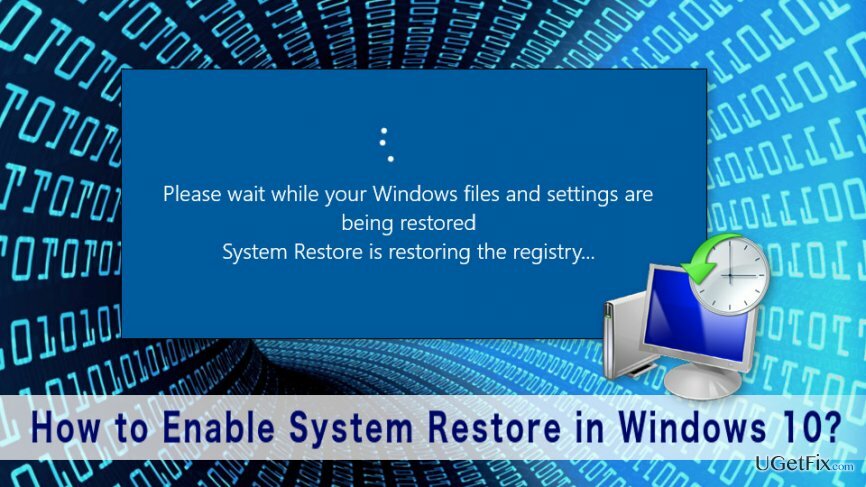
Järjestelmän palauttamisen ottaminen käyttöön Windows 10:ssä
Jos haluat palauttaa tietokoneesi huippusuorituskyvyn, sinun on ostettava lisensoitu versio Reimage Reimage korjausohjelmisto.
Windows 10:n päivityksen tai asennuksen jälkeen käyttäjien tulee varmistaa, että järjestelmän palautus on käytössä heidän tietokoneissaan. Järjestelmän perusongelman tapauksessa tämä ominaisuus auttaa ratkaisemaan sen nopeasti. Jos et ole varma, onko tämä toiminto käytössä vai ei, voit tarkistaa sen seuraavasti:
1. Oikealla painikkeella alkaa ja auki WinX valikosta.
2. Klikkaa Järjestelmä ja auki Järjestelmäsovelma Ohjauspaneelista.
3. Avata Järjestelmän suojaus joka on vasemmassa ruudussa.
4. Vuonna Järjestelmän ominaisuudet -ikkuna Klikkaa Järjestelmän suojaus -välilehti.
5. Alla Suojausasetukset Näet käytettävissä olevien asemien suojauksen käytössä. Varmista että Suojaus on asetettu "Päällä" varten Järjestelmän asema.
Jos Suojaus on asetettu "Vinossa," sinun on otettava järjestelmän palautus käyttöön manuaalisesti. Jotta voit tehdä tämän, sinun on noudatettava näitä yksinkertaisia vaiheita:
1. Valitse Järjestelmän asema tai C-asema.
2. Klikkaa Määritä -painiketta.
3. Vuonna ilmestyi Järjestelmän suojaus Windows 10:lle laatikko valitse "Ota järjestelmän suojaus käyttöön."
4. Klikkaus Käytä tallentaaksesi muutokset.
Kun otat järjestelmän palautusominaisuuden käyttöön manuaalisesti, sinun tulee myös luoda järjestelmän palautuspisteet.
Optimoi järjestelmäsi ja tee siitä tehokkaampi
Optimoi järjestelmäsi nyt! Jos et halua tarkastaa tietokonettasi manuaalisesti ja yrittää löytää ongelmia, jotka hidastavat sitä, voit käyttää alla lueteltua optimointiohjelmistoa. Ugetfix.com-tiimi on testannut kaikki nämä ratkaisut varmistaakseen, että ne auttavat parantamaan järjestelmää. Jos haluat optimoida tietokoneesi yhdellä napsautuksella, valitse jokin seuraavista työkaluista:
Tarjous
tee se nyt!
ladatatietokoneen optimoijaOnnellisuus
Takuu
tee se nyt!
ladatatietokoneen optimoijaOnnellisuus
Takuu
Jos et ole tyytyväinen Reimageen ja usko, että se ei parantanut tietokonettasi, ota rohkeasti yhteyttä! Ole hyvä ja anna meille kaikki ongelmaasi liittyvät tiedot.
Tämä patentoitu korjausprosessi käyttää 25 miljoonan komponentin tietokantaa, jotka voivat korvata käyttäjän tietokoneelta vaurioituneen tai puuttuvan tiedoston.
Vioittuneen järjestelmän korjaamiseksi sinun on ostettava lisensoitu versio Reimage haittaohjelmien poistotyökalu.

VPN on ratkaisevan tärkeä, kun se tulee käyttäjien yksityisyyttä. Online-seurantaohjelmia, kuten evästeitä, eivät voi käyttää vain sosiaalisen median alustat ja muut verkkosivustot, vaan myös Internet-palveluntarjoajasi ja hallitus. Vaikka käyttäisit turvallisimpia asetuksia verkkoselaimen kautta, sinua voidaan silti seurata Internetiin yhdistettyjen sovellusten kautta. Lisäksi yksityisyyteen keskittyvät selaimet, kuten Tor, eivät ole optimaalinen valinta alentuneiden yhteysnopeuksien vuoksi. Paras ratkaisu äärimmäiseen yksityisyytesi on Yksityinen Internet-yhteys – ole anonyymi ja turvallinen verkossa.
Tietojen palautusohjelmisto on yksi vaihtoehdoista, jotka voivat auttaa sinua palauttaa tiedostosi. Kun poistat tiedoston, se ei katoa ilmaan – se pysyy järjestelmässäsi niin kauan kuin sen päälle ei kirjoiteta uutta tietoa. Data Recovery Pro on palautusohjelmisto, joka etsii työkopioita poistetuista tiedostoista kiintolevyltäsi. Käyttämällä työkalua voit estää arvokkaiden asiakirjojen, koulutöiden, henkilökohtaisten kuvien ja muiden tärkeiden tiedostojen katoamisen.